Word文章左侧多出一条竖线怎么解决?
设·集合小编 发布时间:2023-04-20 14:09:46 430次最后更新:2024-03-08 12:16:49
相信很多小伙伴都有遇到过,自己word文章的左侧多出一条竖线的情况,看起来十分违和,那么我们有什么办法将其去除呢?方法很简单,下面就带大家一起来看看操作。
对于“Word”还有不懂的地方,点击这里了解更多关于“Word”课程>>
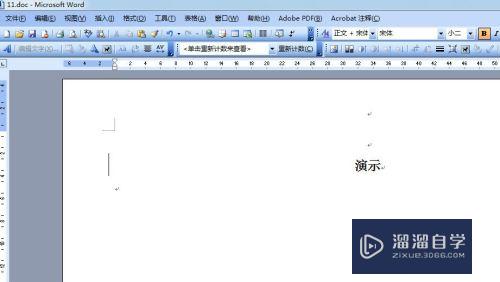
工具/软件
硬件型号:戴尔灵越15
系统版本:WindowsXP
所需软件:Word2003
方法1
第1步
点击视图→标记(此时标记应为选中状态,点击后取消选中,如非选中状态,请忽略此方法)。

第2步
竖线消失。
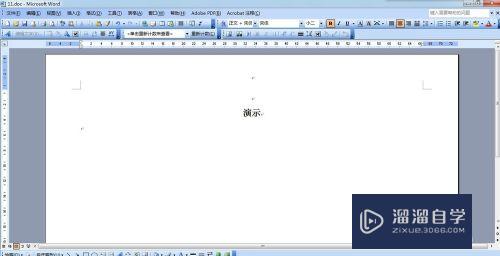
方法2
第1步
在菜单栏空白处点击鼠标右键,选择审阅。

第2步
此时会弹出审阅工具栏。
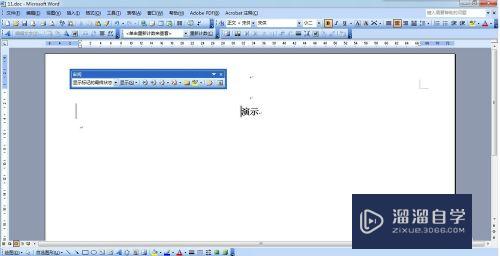
第3步
点击左侧的下拉菜单,选择“最终状态”,竖线即会消失。
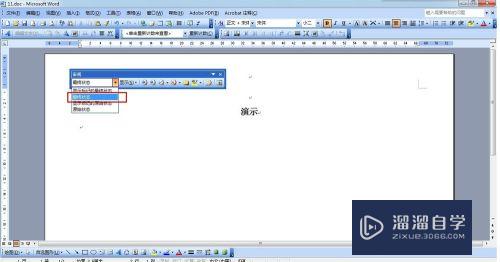
方法3
第1步
同方法2中的1、2步骤,找到审阅工具栏。
第2步
在审阅工具栏中点击显示下拉菜单,鼠标移到“审阅者”上,此时会看到子菜单中“所有审阅者”前面有个对勾,点击将其去掉,此时竖线消失。
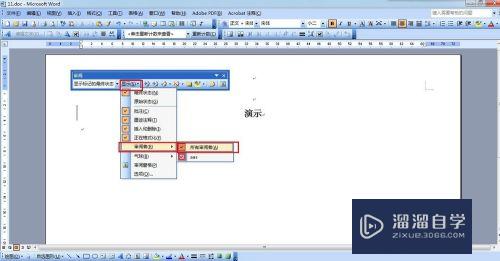
方法4
第1步
同方法2中12步骤,找到审阅工具栏。
第2步
在审阅工具栏中点击显示下拉菜单,选择“选项”命令,会弹出“修订”对话框。

第3步
找到“修订行”,将其选成“无”,竖线即消失。

方法5
第1步
点击“工具”菜单,选择“选项”命令。
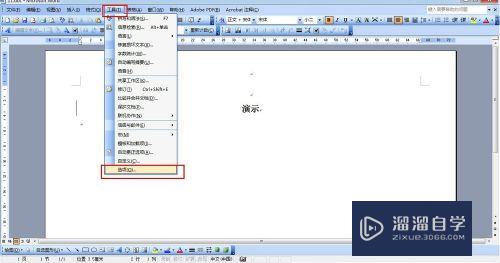
第2步
在弹出的对话框中选择“修订”选项卡。

第3步
同方法4中第3步,找到“修订行”,将其选成“无”,竖线即消失。
相关文章
广告位


评论列表